อัปโหลดวิดีโอไปยัง YouTube: เคล็ดลับและเทคนิคในการรับการรับชมสูงสุด
YouTube อาจไม่ใช่แพลตฟอร์มแบ่งปันวิดีโอเพียงแพลตฟอร์มเดียว แต่เป็นหนึ่งในเว็บไซต์ที่มีผู้เยี่ยมชมมากที่สุดทั่วโลก ทุกวันนี้ ผู้คนจำนวนมากอัปโหลดวิดีโอบน YouTube เพื่อแบ่งปันเนื้อหากับผู้ชมทั่วโลก ด้วยผู้ใช้หลายพันล้านคน YouTube จึงมีศักยภาพมหาศาลในการเข้าถึงผู้ใช้ทั่วโลก ในโพสต์บล็อกนี้ เราจะแนะนำคุณเกี่ยวกับวิธีการ อัพโหลดวิดีโอไปยัง YouTubeด้วยวิธีนี้ เราสามารถช่วยให้คุณเข้าใจขั้นตอนที่ถูกต้องสำหรับการอัปโหลดวิดีโอบน YouTube เพื่อเพิ่มโอกาสในการเข้าถึงผู้ชมมากขึ้น
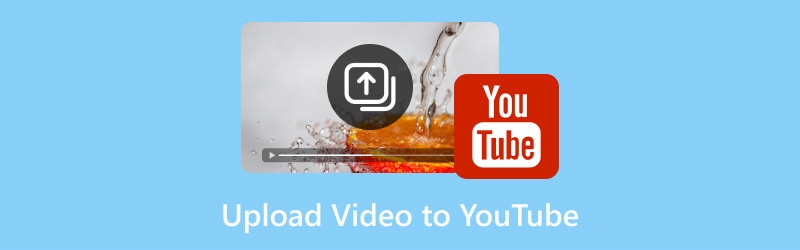
เนื้อหาของหน้า
ส่วนที่ 1. คำแนะนำ: โปรแกรมตัดต่อและแปลงวิดีโอที่ดีที่สุดสำหรับ YouTube

หากคุณกำลังมองหาซอฟต์แวร์ที่มาพร้อมกับฟังก์ชันการใช้งานมากมาย Vidmore Video Converter เป็นคำแนะนำอันดับต้นๆ เป็นซอฟต์แวร์มัลติมีเดียแบบครบวงจรที่สามารถแก้ไขและแปลงไฟล์สื่อได้ นอกจากนี้ YouTube ยังรองรับรูปแบบวิดีโอต่างๆ เช่น MOV, MP4, MPG, AVI, WMV เป็นต้น หากคุณมีวิดีโอในรูปแบบอื่นที่แพลตฟอร์มไม่รองรับ ก็ไม่ต้องกังวล! คุณสามารถแปลงไฟล์ได้เสมอโดยใช้ซอฟต์แวร์ที่มีความยืดหยุ่นนี้
นอกเหนือจากการแปลงไฟล์สื่อแล้ว Vidmore Video Converter ยังมีเครื่องมือตัดต่อที่ช่วยยกระดับเนื้อหาของคุณ ช่วยให้คุณเพิ่มประสิทธิภาพเนื้อหาวิดีโอและดึงดูดผู้ชมได้มากขึ้น มีเครื่องมือตัดต่อที่จำเป็นมากกว่า 20 รายการ เช่น Video Trimmer, Video Merger, Video Cropper เป็นต้น นอกจากเครื่องมือพื้นฐานแล้ว ยังมี MV Maker, GIF Maker และ Collage อีกด้วย แน่นอนว่าเครื่องมือเหล่านี้สามารถปรับปรุงผู้ชมโดยรวมของช่อง YouTube ของคุณได้อย่างมาก
ส่วนที่ 2 วิธีการอัปโหลดวิดีโอไปยัง YouTube
วิธีที่ 1. วิธีการอัปโหลดวิดีโอไปยัง YouTube จากคอมพิวเตอร์
มีผู้ใช้หลายล้านคนทั่วโลกและ YouTube คือแพลตฟอร์มหลักในการรับชมเนื้อหาสร้างสรรค์ การอัปโหลดวิดีโอไปยัง YouTube จากพีซีเป็นกระบวนการที่ง่ายดาย ไม่ว่าวิดีโอของคุณจะเกี่ยวกับอะไร YouTube ก็มีแพลตฟอร์มสำหรับเผยแพร่และแชร์เนื้อหาของคุณ
วิธีการอัปโหลดวิดีโอไปยัง YouTube จากคอมพิวเตอร์มีดังนี้
ขั้นตอนที่ 1บน YouTube ให้มองหาปุ่มสร้างและเลือก อัปโหลดวิดีโอ ตัวเลือก
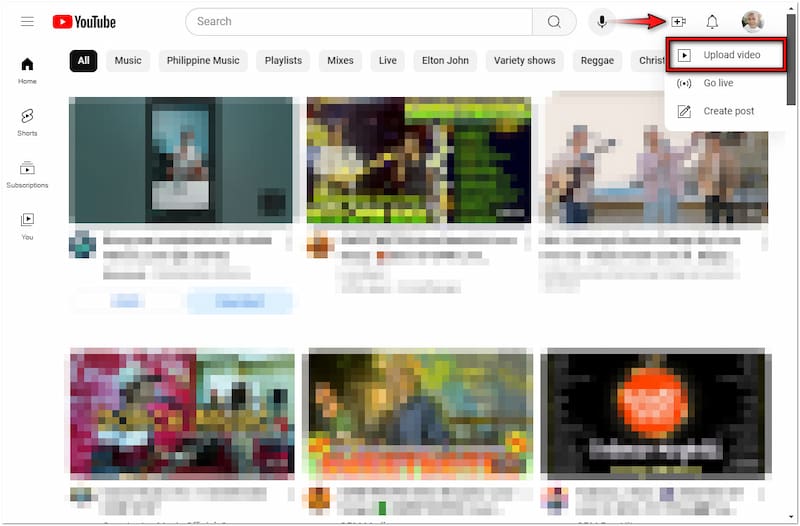
ขั้นตอนที่ 2. คลิก เลือกไฟล์ เพื่อนำเข้าวิดีโอที่คุณต้องการอัพโหลดไปยัง YouTube
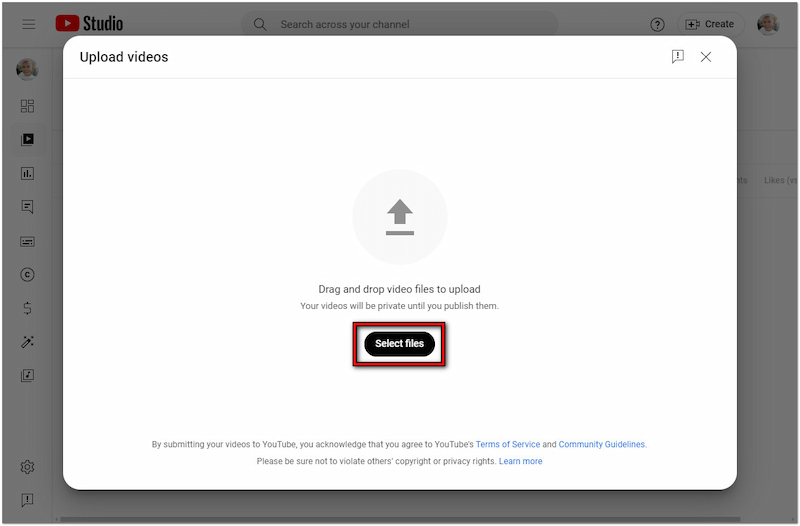
ขั้นตอนที่ 3. ใส่ชื่อและคำอธิบายเพื่อให้ผู้ชมทราบว่าวิดีโอเกี่ยวกับเรื่องอะไร
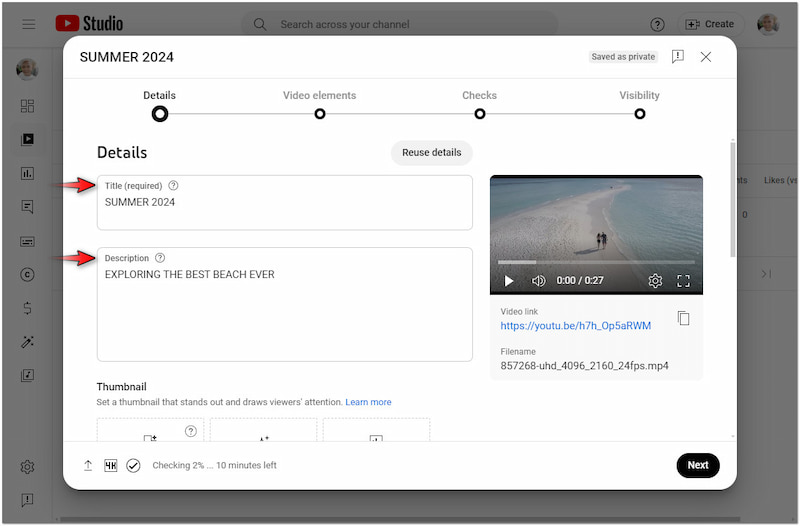
ขั้นตอนที่ 4. กรอกรายละเอียด องค์ประกอบ และการมองเห็นอื่นๆ ตามต้องการ จากนั้นคลิก เผยแพร่ ที่จะอัปโหลด.
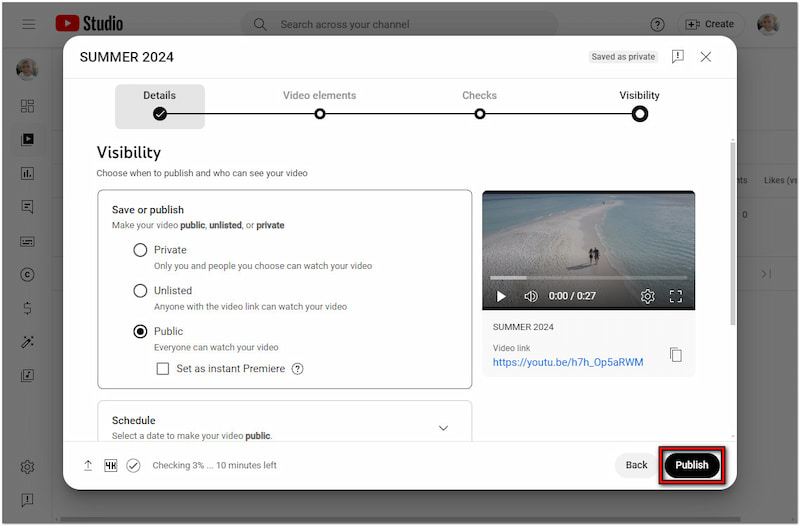
บันทึก: นอกจากวิดีโอแล้ว คุณยังสามารถอัปโหลดวิดีโอสั้น ถ่ายทอดสด และสร้างโพสต์ได้อีกด้วย ต่อไปนี้คือเคล็ดลับเล็กๆ น้อยๆ: ความละเอียด 4K และเนื้อหา HD ต้องใช้เวลาในการประมวลผล
วิธีที่ 2 วิธีการอัปโหลดวิดีโอไปยัง YouTube จาก iDevice และ Android
แอป YouTube บนมือถือทำให้การอัปโหลดวิดีโอจากสมาร์ทโฟนของคุณเป็นเรื่องง่าย เพียงแค่แตะไม่กี่ครั้ง คุณก็สามารถเพิ่ม แก้ไข และเผยแพร่เนื้อหาของคุณไปยังช่องของคุณได้ เพื่อให้แน่ใจว่าอุปกรณ์ iPhone และ Android มีขั้นตอนเดียวกันในการอัปโหลดวิดีโอไปยัง YouTube
นี่คือวิธีอัปโหลดวิดีโอไปยัง YouTube จาก iPhone และ Android:

ขั้นตอนที่ 1เปิดแอป YouTube แตะสร้าง และสลับไปที่ วิดีโอ ตัวเลือก
ขั้นตอนที่ 2เลือกคลิปที่คุณต้องการอัปโหลดบน YouTube แล้วแตะถัดไปเพื่อดำเนินการต่อ
ขั้นตอนที่ 3สร้างชื่อเรื่อง เพิ่มคำอธิบาย กำหนดค่ารายละเอียดอื่น ๆ จากนั้นแตะ อัปโหลดวิดีโอ.
บันทึก: หากเนื้อหาวิดีโอของคุณมีความยาวเพียง 60 วินาทีหรือน้อยกว่าและมีอัตราส่วน 1:1 หรือแนวตั้ง อัตราส่วนภาพวิดีโอมันจะถูกอัพโหลดเป็น YouTube Short โดยอัตโนมัติ
ส่วนที่ 3 เคล็ดลับการอัพโหลดวิดีโอไปยัง YouTube
เคล็ดลับที่ 1. เวลาที่ดีที่สุดในการอัปโหลดวิดีโอบน YouTube
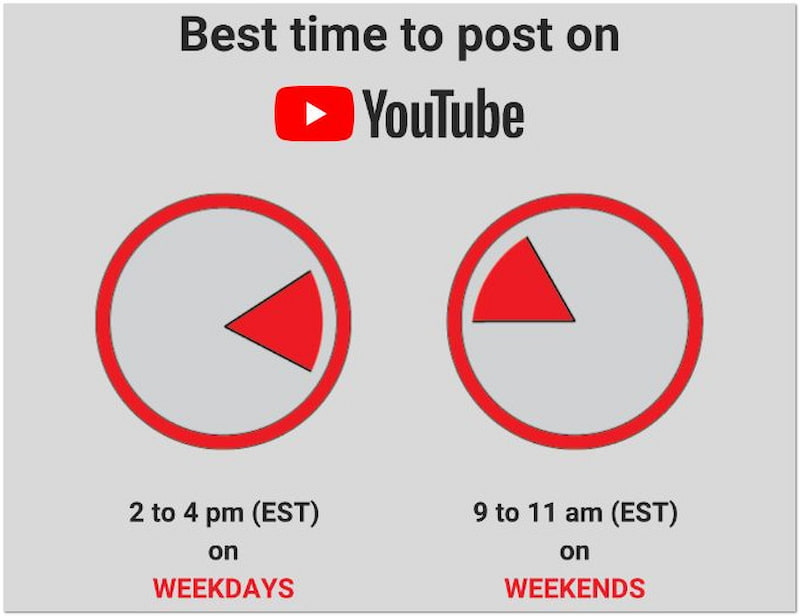
ตามเว็บไซต์ที่เชื่อถือได้ เวลาที่ดีที่สุดในการอัปโหลดวิดีโอบน YouTube คือระหว่าง 14.00 ถึง 16.00 น. ในวันธรรมดา ส่วนในช่วงสุดสัปดาห์ เวลาที่เหมาะสมในการเผยแพร่คือระหว่าง 09.00 ถึง 11.00 น. เวลาที่แนะนำเหล่านี้จะช่วยให้มั่นใจว่าเนื้อหาของคุณได้รับการประมวลผลและเผยแพร่ก่อนถึงช่วงเวลาที่มีผู้รับชมสูงสุด
เคล็ดลับที่ 2. คุณสามารถอัปโหลดวิดีโอไปยัง YouTube ได้กี่วิดีโอ
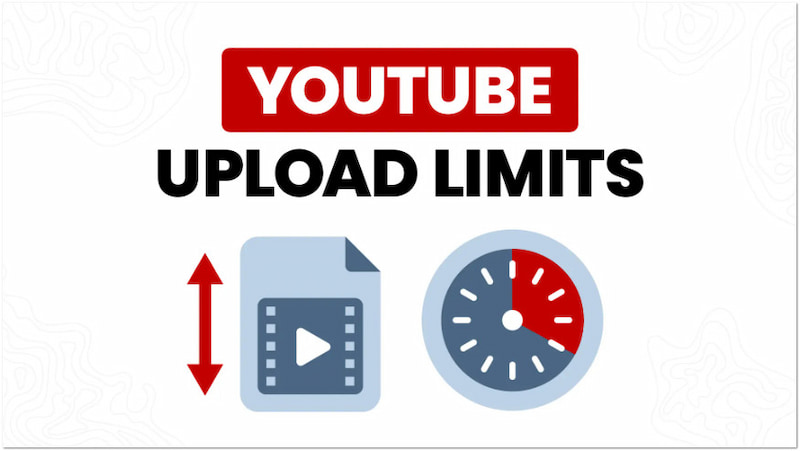
YouTube อนุญาตให้คุณอัปโหลดวิดีโอได้สูงสุด 15 วิดีโอต่อครั้งในช่องของคุณ โปรดทราบว่าขนาดสูงสุดที่คุณสามารถอัปโหลดบน YouTube ได้คือ 256 GB หรือ 12 ชั่วโมง อย่างไรก็ตาม ช่องของคุณอาจเสียตำแหน่งที่ด้านบนได้หากคุณอัปโหลดวิดีโอมากเกินไป
เคล็ดลับที่ 3 วิธีการอัปโหลดวิดีโอ 4K ไปยัง YouTube
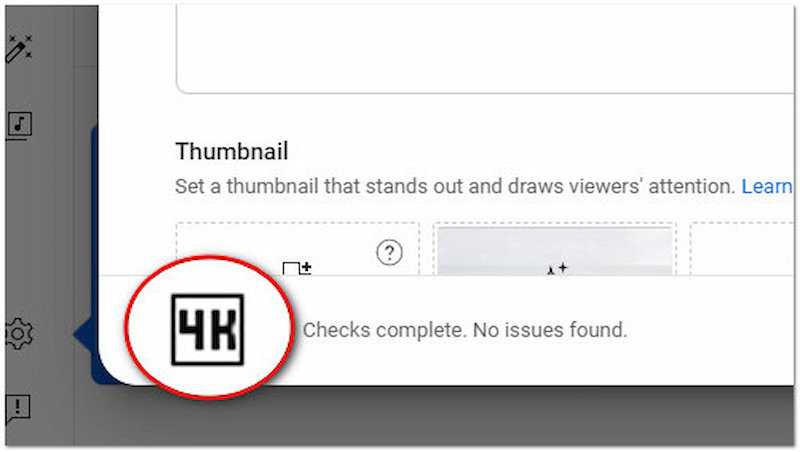
การอัปโหลดวิดีโอ 4K ไปยัง YouTube นั้นไม่ต่างจากการอัปโหลดวิดีโออื่น ๆ สิ่งที่คุณต้องทำคือรอให้กระบวนการอัปโหลดเสร็จสิ้น เนื่องจากกระบวนการนี้จะถูกประมวลผลที่ระดับคุณภาพสามระดับ ได้แก่ SD, HD และ 4K อย่างไรก็ตาม วิดีโอที่มีความละเอียดสูงกว่าจะมีขนาดไฟล์ที่ใหญ่กว่า ซึ่งอาจใช้เวลาในการประมวลผลนาน ดังนั้นจะดีที่สุดหากคุณ บีบอัดวิดีโอสำหรับ YouTube เพื่อให้อัพโหลดได้รวดเร็วยิ่งขึ้น
เคล็ดลับที่ 4 ทำไมวิดีโอ YouTube ของฉันจึงอัปโหลดเป็น 360p
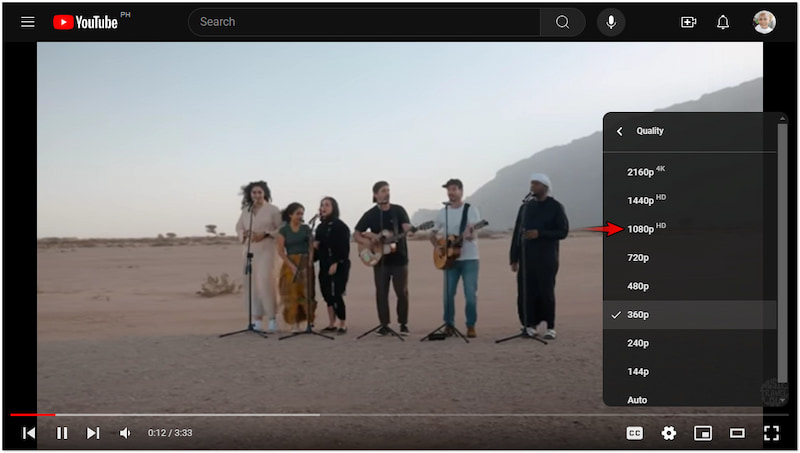
อย่าเครียดหากคุณอัปโหลดวิดีโอไปยัง YouTube แล้วพบว่าวิดีโอแสดงด้วยความละเอียดที่ต่ำลง คุณภาพ 360p เป็นเพียงคุณภาพชั่วคราว และ YouTube ยังคงประมวลผลเวอร์ชันที่มีคุณภาพสูงกว่าอยู่ โปรดมั่นใจว่าเวอร์ชันที่มีคุณภาพสูงกว่าจะปรากฏขึ้นในที่สุดเมื่อการประมวลผลเสร็จสิ้น
เคล็ดลับที่ 5 วิธีการอัปโหลดวิดีโอคุณภาพสูงไปยัง YouTube
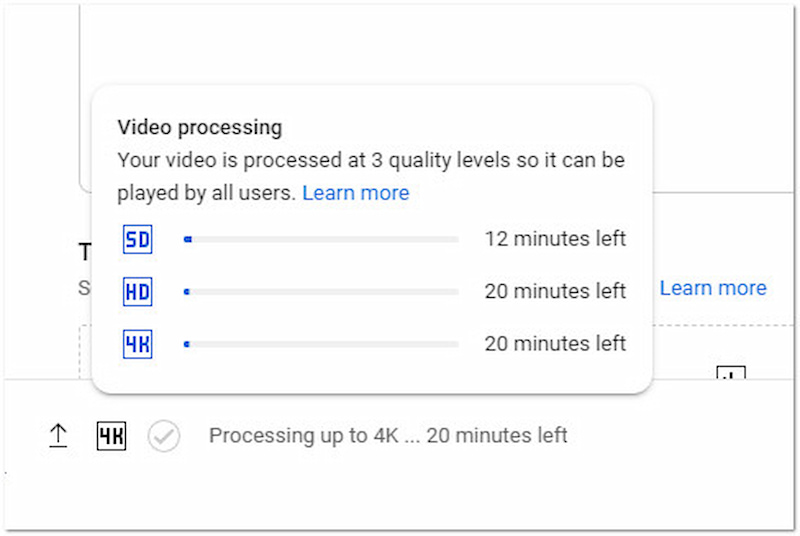
การอัปโหลดวิดีโอคุณภาพสูงไม่มีความแตกต่างในกระบวนการเช่นเดียวกับวิดีโอมาตรฐาน เพียงแต่คุณต้องแน่ใจว่าได้ส่งออกวิดีโอของคุณด้วยความละเอียดสูงสุดที่เป็นไปได้ เช่น 1080p นอกจากนี้ ให้ YouTube ดำเนินการอัปโหลดวิดีโอเวอร์ชัน HD หรือ 4K ให้เสร็จสิ้น
เคล็ดลับที่ 6 วิธีการอัปโหลดวิดีโอขนาดยาวไปยัง YouTube
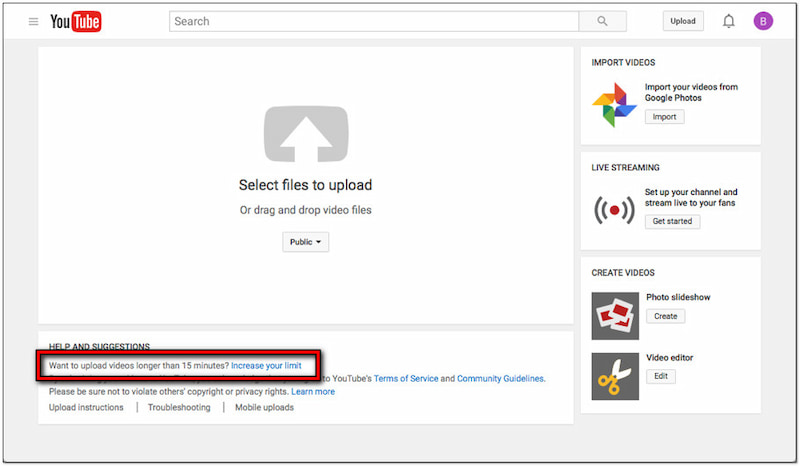
โดยค่าเริ่มต้น คุณสามารถอัปโหลดคลิปวิดีโอได้ยาวไม่เกิน 15 นาที หากคุณมีคลิปวิดีโอสั้นหลายคลิป คุณสามารถ เข้าร่วมวิดีโอ YouTube รวมเป็นไฟล์เดียว ในขณะเดียวกัน บัญชีที่ผ่านการตรวจสอบสามารถอัปโหลดวิดีโอที่มีขนาดไฟล์สูงสุด 256GB หรือยาวได้ถึง 12 ชั่วโมง
ส่วนที่ 4 คำถามที่พบบ่อยเกี่ยวกับการอัปโหลดวิดีโอบน YouTube
การอัพโหลดวิดีโอลง YouTube ฟรีหรือเปล่า?
ใช่ การอัปโหลดเนื้อหาวิดีโอบน YouTube เป็นเรื่องง่ายและฟรีโดยสิ้นเชิง สิ่งที่คุณต้องมีคือบัญชี Google เพื่อสร้างช่องและเริ่มอัปโหลด YouTube จะไม่เรียกเก็บเงินจากผู้สร้างเนื้อหาใดๆ สำหรับการอัปโหลดและแชร์วิดีโอบนแพลตฟอร์ม
จะสร้างบัญชี YouTube เพื่ออัพโหลดวิดีโอได้อย่างไร?
สิ่งที่สำคัญที่สุดในการอัปโหลดวิดีโอบน YouTube คือบัญชี Google หากไม่มีบัญชี Google คุณจะไม่สามารถอัปโหลดวิดีโอใดๆ ภายในแพลตฟอร์มได้ ในระหว่างนี้ คุณสามารถดูขั้นตอนการอัปโหลดได้จากคู่มือที่ให้ไว้ก่อนหน้านี้
ทำไมฉันไม่สามารถอัพโหลดวิดีโอไปยัง YouTube ได้?
คุณไม่สามารถอัปโหลดวิดีโอไปยัง YouTube ได้เนื่องจากสาเหตุหลายประการ เช่น การอัปโหลดวิดีโอในรูปแบบที่ไม่เข้ากัน ขนาดไฟล์เกิน หรือคุณละเมิดหลักเกณฑ์ชุมชนของ YouTube
สรุป
ตอนนี้คุณได้เรียนรู้วิธีการอัปโหลดวิดีโอไปยัง YouTube แล้ว มีโอกาสสูงที่คนอื่นๆ จะค้นพบเนื้อหาของคุณ อย่างไรก็ตาม หากคุณต้องการเป็น YouTuber ที่เป็นที่รู้จัก วิดีโอของคุณจะต้องมีความคิดสร้างสรรค์ ไม่ซ้ำใคร และน่าดึงดูด และหากต้องการสร้างเนื้อหาวิดีโอที่โดดเด่น คุณสามารถใช้ Vidmore Video Converter เพื่อจุดประสงค์นี้ ซอฟต์แวร์อเนกประสงค์นี้ช่วยให้คุณแปลงวิดีโอเป็นรูปแบบที่ YouTube รองรับได้ นอกจากนี้ ยังมาพร้อมกับเครื่องมือต่างๆ มากมายที่คุณสามารถใช้เพื่อสร้างและแก้ไขเนื้อหาวิดีโอ


